
ฉันทราบว่าการปิดใช้งานบริการ Windows ไม่จำเป็นต้องนำไปสู่การปรับปรุงประสิทธิภาพของระบบอย่างมีนัยสำคัญ: การเปลี่ยนแปลงมักจะมองไม่เห็น อีกจุดสำคัญ: บางทีในอนาคตหนึ่งในบริการที่ตัดการเชื่อมต่อสามารถจำเป็นได้ดังนั้นจึงไม่ลืมสิ่งที่คุณปิด ดูเพิ่มเติม: บริการใดที่สามารถปิดการใช้งานใน Windows 10 (บทความยังมีวิธีปิดใช้งานบริการที่ไม่จำเป็นโดยอัตโนมัติซึ่งจะเหมาะสำหรับ Windows 7 และ 8.1)
วิธีตัดการเชื่อมต่อ Windows
ในการแสดงรายการบริการให้กดปุ่ม Win + R บนแป้นพิมพ์และป้อนคำสั่ง services.msc กด ENTER นอกจากนี้คุณยังสามารถไปที่แผงควบคุม Windows ให้เปิดโฟลเดอร์การจัดการและเลือก "บริการ" อย่าใช้ msconfig
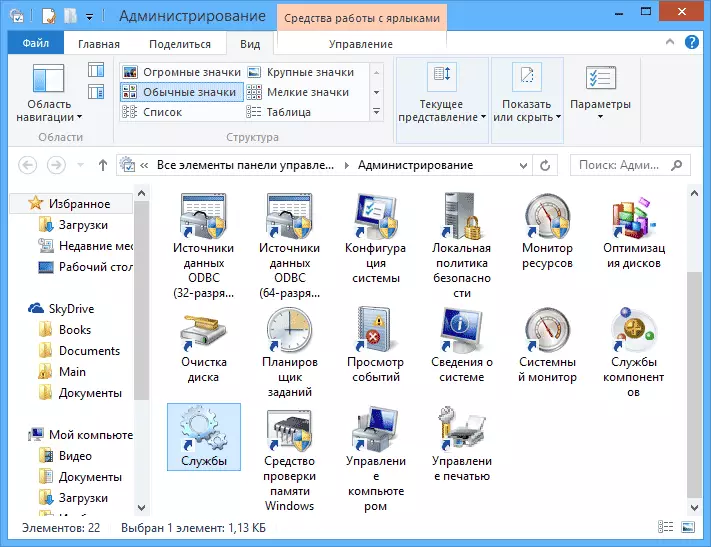
ในการเปลี่ยนพารามิเตอร์ของบริการหรืออีกสองคลิกสองครั้ง (คุณสามารถคลิกขวาและเลือก "คุณสมบัติ" และติดตั้งพารามิเตอร์การเริ่มต้นที่จำเป็นสำหรับบริการระบบ Windows รายการที่จะได้รับถัดไปฉันแนะนำให้ตั้งค่า ประเภทของการเริ่มต้นด้วยตนเองและไม่ "ปิดใช้งานในกรณีนี้บริการจะไม่เริ่มทำงานโดยอัตโนมัติ แต่ถ้าคุณต้องการทำงานโปรแกรมใด ๆ มันจะเปิดตัว
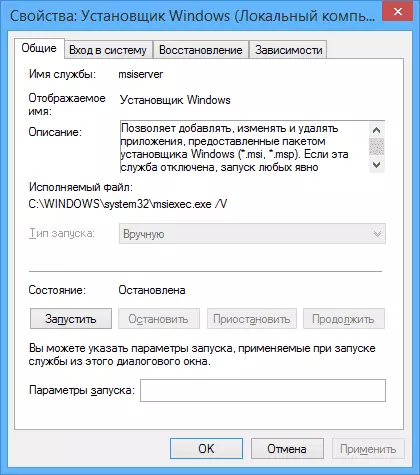
หมายเหตุ: การกระทำทั้งหมดที่คุณทำเพื่อความรับผิดของคุณเอง
รายการบริการที่สามารถปิดการใช้งานใน Windows 7 เพื่อเพิ่มความเร็วคอมพิวเตอร์
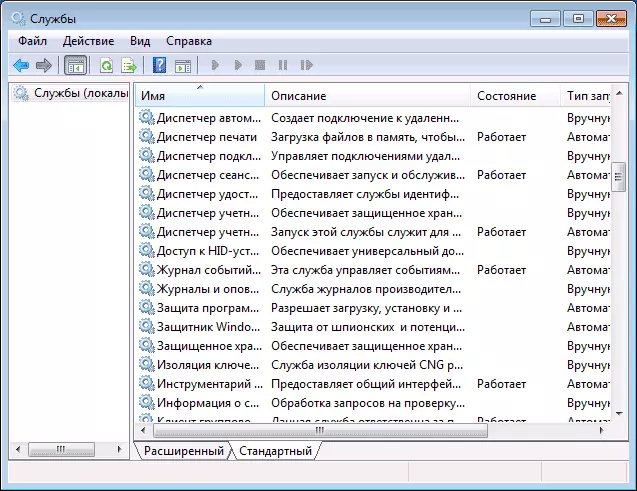
บริการ Windows 7 ต่อไปนี้ปลอดภัยในการปิดการใช้งาน (เปิดใช้งานการเปิดใช้งานด้วยตนเอง) เพื่อเพิ่มประสิทธิภาพการทำงานของระบบ:
- รีจิสทรีระยะไกล (แม้จะปิดการใช้งานที่ดียิ่งขึ้นก็สามารถส่งผลกระทบต่อความปลอดภัยในเชิงบวก)
- สมาร์ทการ์ด - คุณสามารถปิดการใช้งาน
- ผู้จัดการการพิมพ์ (หากคุณไม่มีเครื่องพิมพ์และคุณไม่ใช้การพิมพ์ในไฟล์)
- เซิร์ฟเวอร์ (หากคอมพิวเตอร์ไม่ได้เชื่อมต่อกับเครือข่ายท้องถิ่น)
- คอมพิวเตอร์เบราว์เซอร์ (หากคอมพิวเตอร์ของคุณไม่ได้ออนไลน์)
- ผู้จัดจำหน่ายของกลุ่มบ้าน - หากคอมพิวเตอร์ไม่ได้อยู่ในเครือข่ายการทำงานหรือในบ้านบริการนี้สามารถปิดการใช้งานได้
- เข้าสู่ระบบรอง
- โมดูลสนับสนุน NetBIOS ผ่าน TCP / IP (หากคอมพิวเตอร์ไม่ได้อยู่ในเครือข่ายการทำงาน)
- ศูนย์รักษาความปลอดภัย
- บริการอินพุตแท็บเล็ตพีซี
- บริการ Windows Media Center Scheduler
- หัวข้อ (ถ้าคุณใช้ธีมคลาสสิก Windows)
- ป้องกันการเก็บรักษา
- บริการเข้ารหัส DISC BitLocker - หากคุณไม่ทราบว่ามันคืออะไรมันไม่จำเป็น
- บริการสนับสนุนบลูทู ธ - หากไม่มีบลูทู ธ บนคอมพิวเตอร์คุณสามารถปิดการใช้งาน
- บริการอุปกรณ์พกพาอุปกรณ์พกพา
- Windows Search (หากคุณไม่ได้ใช้ฟังก์ชันการค้นหาใน Windows 7)
- บริการเดสก์ท็อประยะไกล - คุณสามารถปิดใช้งานบริการนี้หากคุณไม่ได้ใช้
- แฟกซ์
- การเก็บถาวร Windows - หากคุณไม่ได้ใช้งานและไม่ทราบว่าทำไมจึงจำเป็นคุณสามารถปิดได้
- Windows Update Center - คุณสามารถปิดการใช้งานได้เฉพาะเมื่อคุณปิดใช้งานการอัปเดต Windows
นอกจากนี้โปรแกรมที่คุณติดตั้งบนคอมพิวเตอร์ของคุณยังสามารถเพิ่มบริการของคุณและเรียกใช้ จำเป็นต้องใช้บริการเหล่านี้ - โปรแกรมป้องกันไวรัสซอฟต์แวร์บริการ บางคนไม่มากโดยเฉพาะอย่างยิ่งนี่เกี่ยวข้องกับบริการการอัพเดทที่เรียกว่าชื่อโปรแกรม + บริการอัปเดต สำหรับเบราว์เซอร์ Adobe Flash หรือโปรแกรมป้องกันไวรัสอัปเดตเป็นสิ่งสำคัญ แต่สำหรับ Daemontools และโปรแกรมแอปพลิเคชันอื่น ๆ - ไม่มาก บริการเหล่านี้สามารถปิดการใช้งานได้อย่างเท่าเทียมกันหมายถึง Windows 7 และ Windows 8
บริการที่สามารถปิดการใช้งานได้อย่างปลอดภัยใน Windows 8 และ 8.1
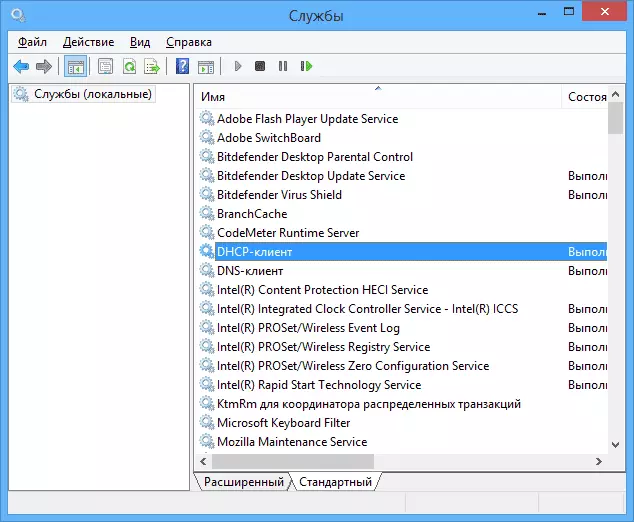
นอกเหนือจากบริการเหล่านั้นที่ระบุไว้ข้างต้นเพื่อเพิ่มประสิทธิภาพการทำงานของระบบใน Windows 8 และ 8.1 คุณสามารถปิดใช้งานบริการระบบต่อไปนี้ได้อย่างปลอดภัย:
- branchcache - ปิดการใช้งาน
- การติดตามลูกค้าเปลี่ยนการเชื่อมต่อ - ในทำนองเดียวกัน
- ความปลอดภัยของครอบครัว - หากคุณไม่ใช้ความปลอดภัยของครอบครัว Windows 8 บริการนี้สามารถปิดการใช้งาน
- บริการ Hyper-V ทั้งหมด - หากคุณไม่ได้ใช้เครื่องเสมือน Hyper-V
- บริการ Initiator Microsoft ISCSI
- บริการ Windows Biometric
อย่างที่ฉันบอกว่าการปิดใช้งานบริการไม่จำเป็นต้องนำไปสู่การเร่งความเร็วที่เห็นได้ชัดของคอมพิวเตอร์ นอกจากนี้ยังจำเป็นต้องคำนึงถึงว่าการตัดการเชื่อมต่อบริการบางอย่างอาจทำให้เกิดปัญหาในการทำงานของโปรแกรมบุคคลที่สามที่ใช้บริการนี้
ข้อมูลเพิ่มเติมเกี่ยวกับ Shutdown Windows Services
นอกเหนือจากทั้งหมดที่ระบุไว้ให้ใส่ใจกับประเด็นต่อไปนี้:
- การตั้งค่าบริการ Windows เป็นระดับโลกที่ใช้กับผู้ใช้ทุกคน
- หลังจากเปลี่ยนและเปิดใช้งาน) รีสตาร์ทคอมพิวเตอร์
- ใช้ MSConfig เพื่อเปลี่ยนการตั้งค่าบริการ Windows ไม่แนะนำ
- หากคุณไม่แน่ใจว่าจะปิดใช้งานบริการบางอย่างให้ตั้งค่าประเภทเริ่มเป็น "ด้วยตนเอง"
ดูเหมือนว่านั่นคือทั้งหมดที่ฉันสามารถบอกได้ในหัวข้อของบริการที่จะปิดใช้งานและไม่เสียใจ
